Mens mange drømmer om at oprette deres egen radiostation for at spille deres yndlingssange og blive en populær radiodiskjockey en dag, drømmer andre om at kunne kommunikere på tværs af kontinenter og finde ledsagere over radioen. For alle amatørradiooperatører eller folk, der ønsker at lære om de forskellige radiokommunikationssystemer generelt, udviklede Joe Taylor en gratis og open source-software kendt som WSJT-X i 2005. Den implementerer amatørradiokommunikationsprotokoller for at lette svag radiokommunikation. I denne artikel vil vi vise nogle nemme trin til, hvordan du installerer WSJT-X på Linux Mint til kommunikation med svagt signal.
Indholdsfortegnelse
Installer WSJT-X på Linux Mint (2023)
Bemærk: For at demonstrere, hvordan man installerer WSJT-X, har vi brugt Linux Mint 20.3 i denne tutorial. Men du kan installere dette værktøj på alle populære Linux-distros, men ifølge vores forskning virker det på Linux Mint 18.3 og nyere og Ubuntu 18.04 og nyere.
Forudsætninger for at installere WSJT-X på Linux
Før du kan installere WSJT-X til radiokommunikation, lad os se, hvilke forudsætninger du skal have:
Metoder til at installere WSJT-X på Linux Mint
Der er flere måder at installere WSJT-X på Linux Mint på, men vi anbefaler, at du installerer det enten ved at bruge apt- eller flatpak-pakkehåndteringen.
Installer ved hjælp af APT Package Manager
Installation af WSJT-X ved hjælp af apt-pakkehåndteringen er ligetil; generelt får du den seneste stabile version af softwaren ved hjælp af denne metode. Desuden bliver softwaren opdateret til den seneste stabile version, hver gang du opdaterer hele systemet. Sådan fungerer det:
1. Åbn terminalen fra startmenuen eller brug tastaturgenvejen “CTRL + ALT + T”.
2. Indtast derefter følgende kommando for at opdatere systembibliotekerne til den nyeste version.
sudo apt opdatering
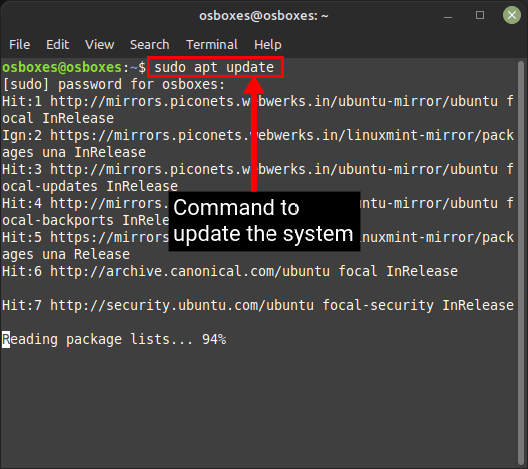
3. Kør derefter kommandoen nedenfor for at installere WSJT-X. Dette vil downloade alle de seneste nødvendige pakker.
sudo apt installer wsjtx

4. Naviger til startmenuen og åbn programmet derfra, eller skriv følgende kommando i terminalen for at begynde at bruge WSJT-X på din Linux-pc.
wsjtx

Installer ved hjælp af Flatpak Package Manager
1. Flatpak-metoden vil fungere for de fleste Linux-distros, inklusive Linux Mint. For at installere WSJT-X ved hjælp af Flatpak, brug nedenstående kommando:
flatpak installer flathub edu.princeton.physics.WSJTX

2. Når WSJT-X er færdig med at installere, skal du åbne programmet fra Linux Mints startmenu eller skrive følgende kommando i terminalen:
flatpak køre flathub edu.princeton.physics.WSJTX

Download og installer fra det officielle websted
1. Download den seneste version af WSJT-X fra dens officielle downloadside ved hjælp af denne link herifølge din distribution.

2. Åbn derefter terminalen og naviger til den mappe, hvor du downloadede pakken ved hjælp af cd-kommandoen. Brug derefter følgende kommando til at installere det:
sudo dpkg -i wsjtx-2.6.1.deb

3. Åbn derefter programmet fra startmenuen eller brug følgende kommando i terminalen:
wsjtx
Installer WSJT-X fra kildekoden
Endelig, hvis du ønsker at tilpasse din WSJT-X installation på Linux Mint, kan du bruge kildekoden. Når du installerer det ved at kompilere kildekoden, har du friheden til at tilpasse den i ethvert omfang. Vi har forklaret processen i detaljer her:
1. Installer først de nødvendige biblioteker med følgende kommando:
sudo apt-get install -y asciidoctor libfftw3-dev qtdeclarative5-dev texinfo libqt5multimedia5 libqt5multimedia5-plugins qtmultimedia5-dev libusb-1.0.0-dev libqt5serialport5-dev asciii -log-dev libboost-system-dev libboost-thread-dev libboost-dev libboost-thread-dev libboost-program-options-dev libboost-system-dev libboost-math-dev libboost-test-dev libboost-python-dev libboost -program-options-dev libboost-test-dev libeigen3-dev zlib1g-dev libbz2-dev liblzma-dev

2. Download WSJT-X-kildekoden fra den officielle WSJT-X-downloadside (besøg).

3. Naviger nu til det sted, hvor du har downloadet kildekoden ved hjælp af cd-kommandoen, og udpak den med følgende kommando:
tar -xvzf wsjtx-2.6.1.tgz

I ovenstående kommando bruges tar-kommandoen til at komprimere og dekomprimere filer. Her udpakker vi .tgz-filen med mulighederne -x for at angive, vi skal udpakke filen fra filen, -v for at vise information om hvert trin, der finder sted, -z for at angive, at vi har at gøre med gzip-filen (filen er i tarball-gzip-format) og til sidst -f for at angive det filnavn, der skal udpakkes fra. Efter udtrækning vil der blive oprettet en ny mappe med navnet wsjtx-2.6.1.
4. Skift derefter til den nye WSJT-X-mappe i Linux Mint ved at bruge følgende kommando:
cd wsjtx-2.6.1
5. Du skal bruge en ny mappe til at gemme alle dine byggefiler. Du følgende kommando for at oprette en ny mappe og skifte til den:
mkdir build && cd build
5. Brug følgende kommandoer til at bygge (kompilere) filerne. Dette trin vil tage noget tid at afslutte afhængigt af dine systemspecifikationer.
cmake -DWSJT_SKIP_MANPAGES=TIL -DWSJT_GENERATE_DOCS=OFF ../wsjtx-2.6.1

6. Når ovenstående kommando er færdig med at udføre, skal du bruge kommandoen nedenfor til at installere WSJT-X fra de kompilerede filer. Dette vil installere build-applikationen inde i /usr/local placeringen.
sudo cmake –build . -målinstallation

7. Du kan nu endelig starte programmet fra startmenuen eller terminalen ved at skrive følgende kommando:
wsjtx
Sådan afinstalleres WSJT-X på Linux Mint
Afinstallation af WSJT-X er enkelt ved at bruge kommandoen apt. Syntaksen for at fjerne WSJT-X fra din Linux-distro ved hjælp af APT-pakkehåndteringen er som under:
sudo apt fjerne wsjtx
Hvis du har installeret WSJT-X ved hjælp af flatpak, skal du indsætte denne kommando i terminalen for at afinstallere værktøjet:
flatpak fjern edu.princeton.physics.WSJTX
Installer og afinstaller WSJT-X på Linux Mint
WSJT-X er en fantastisk software bygget til radioentusiaster, komplet med alle værktøjerne til deres rådighed. De kan pille ved alle knapper og klokker i softwaren og lære om forskellige kommunikationstilstande. Vær desuden ikke bange for at gå i stykker, da du altid kan geninstallere værktøjet ved hjælp af denne guide. Jeg håber, at denne artikel hjalp dig med at installere WSJT-X på Linux Mint eller andre distros. Hvis du oplever problemer under installationen, så lad os det vide i kommentarfeltet.
